Hvernig á að skoða öll læst númer á Android

Þú lifir annasömu lífi. Það síðasta sem þú þarft eru sölusímtöl eða, jafnvel verra, símtöl frá svindlarum. En þeir geta gerst af og til. Þess vegna er
Undanfarið hafa nokkrir notendur greint frá villum á hvítum skjá sem ekki svarar meðan þeir nota Google Chrome. Þetta er eins konar White Screen of Death villa, almennt kölluð okkur (WSOD) sem getur birst annað hvort á Windows eða macOS. Þó að þetta gæti litið út sem alvarlegt vandamál, þá er raunveruleikinn hið gagnstæða. Það er alveg einfalt að leysa þessa WSOD villu og þú þarft bara að gera nokkrar lagfæringar í stillingum vafra og fleira.
Ef þú hefur misst af fyrri leiðbeiningum okkar:
Leysaðu Google Chrome flöktandi á Windows 10
Lagfærðu Google Chrome bíður eftir skyndiminni vandamálinu
Lagaðu vandamál með Google Chrome Goes Black
Hvernig á að laga Google Chrome White Screen Villa á Windows 10
Betri hugmynd - Ef þú vilt ekki laga vandamálin með Chrome, geturðu prófað batter vafra! Notaðu Brave Browser, hann veitir fullkomna leiðsöguupplifun og án efa hraðari en keppinautar hans og vinsælir vefvafrar fyrir Windows 10. Brave hjálpar til við að loka á ífarandi auglýsingar og rekja spor einhvers til að bjóða upp á hraðari, öruggari og persónulegri vafraupplifun en nokkru sinni fyrr.
Það sem meira er? Þú færð verðlaun fyrir að vafra á netinu með Brave! Skoðaðu alla söguna hér!
Efnisskrá
Ef auða skjávilla Google Chrome birtist stöðugt á skjánum þínum gæti það verið vegna skemmdra skyndiminni vafra, vafrakökum, ruslskráa og annarra leifa. Þess vegna gæti það lagað vandamálið að hreinsa allar óæskilegar leifar. Það eru tvær aðferðir til að hreinsa skyndiminni Chrome, vafrakökur, sögu og annað rusl: Handvirkt og sjálfvirkt!
Fylgdu leiðbeiningunum hér að neðan til að hreinsa skyndiminni handvirkt:
SKREF 1- Ýttu á flýtilykla = CTRL + SHIFT + DELETE til að opna gluggann Hreinsa vafragögn.
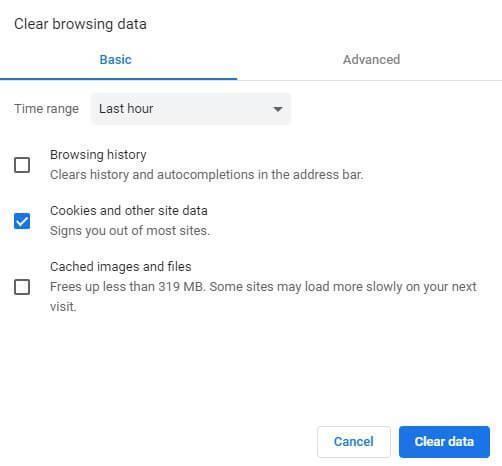
SKREF 2- Farðu í Advanced flipann og athugaðu öll atriðin sem þú vilt eyða, ásamt tímabilinu.
SKREF 3- Smelltu á Hreinsa gögn hnappinn til að losna við allar myndir í skyndiminni, vafrakökur, vafraferil og gátreiti sjálfvirkrar fyllingar!
Svona er hægt að fjarlægja allt hugsanlegt rusl sem gæti hamlað afköstum og valdið Google Chrome White Screen Villa.
Ef þú vilt djúphreinsa falin skyndiminni og leifar sem gætu saknað við handvirka hreinsun. Þess vegna mælum við með því að nota sérstakt tölvuhreinsunartól til að hreinsa allan vafrann þinn og aðrar uppsafnaðar ruslskrár.
Verður að lesa: Hvernig á að vernda Google Chrome, Firefox, Edge og Yandex frá Adrozek Malware Campaign?
AÐFERÐ 2- Núllstilla vafrann
Í ákveðnum tilfellum getur það verið gagnlegt að endurstilla vafrann á sjálfgefnar stillingar til að hreinsa gögn nálarvafrans og slökkva á öllum viðbótum sem gætu verið ábyrgar fyrir því að valda WSOD villu í Google Chrome. Til að endurstilla vafrann skaltu fylgja skrefunum hér að neðan:
SKREF 1- Ræstu Chrome vafra og ýttu á Stillingar.
SKREF 2- Farðu í Advanced hausinn og skrunaðu niður til að finna endurstilla og hreinsa upp valkostinn.
SKREF 3- Undir hausnum, veldu valkostinn Endurheimta stillingar í upprunalegar sjálfgefnar stillingar og smelltu á Endurstilla stillingar.
Endurræstu vafrann þinn og vonandi er WSOD villan leyst núna!
AÐFERÐ 3- Slökktu á vélbúnaðarhröðun
Því miður virkar vélbúnaðarhröðun ekki eins vel og hún ætti að vera. Oft verða stillingarnar til þess að vafrinn keyrir með minni stöðugleika og veldur frammistöðutengdum vandamálum. Þess vegna skaltu íhuga að slökkva á vélbúnaðarhröðunarstillingum frá Google Chrome til að leysa White Screen Villa. Að gera svo:
SKREF 1- Ræstu Google Chrome og ýttu á þriggja punkta táknið, staðsett efst í hægra horninu á skjánum.
SKREF 2- Veldu Stillingar úr valmyndinni og nýja gluggann, skrunaðu niður að Kerfishlutanum.
SKREF 3- Finndu valmöguleikann, Notaðu vélbúnaðarhröðun þegar hún er tiltæk og slökktu á valkostinum.
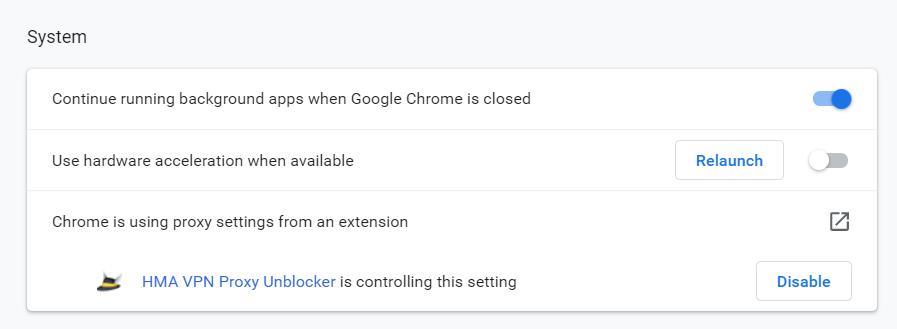
Endurræstu vafrann þinn og þú ert kominn í gang. Þú munt líklega vera laus við WSOD villur sem birtast í Google Chrome vafranum.
AÐFERÐ 4- Slökktu á Chrome viðbótum
Chrome viðbætur og viðbætur gegna mikilvægu hlutverki í vistkerfi vafrans. En stundum getur ósamrýmanleiki við Chrome smíði hindrað heildarupplifun vafrans og einnig valdið White Screen Villa í Chrome. Slökktu því á öllum erfiðu viðbótunum eða viðbótunum sem þú notar ekki lengur í vafranum þínum.
SKREF 1- Ræstu Chrome vafra og opnaðu valmyndina með því að smella á (táknið með þremur punktum efst í vinstra horninu á skjánum).
SKREF 2- Smelltu á Fleiri verkfæri valkostinn, fylgt eftir með viðbótum.
SKREF 3- Í Viðbótarglugganum, athugaðu allar viðbætur í Google Chrome og ýttu á Fjarlægja hnappinn á viðbótinni sem þú þarft ekki lengur eða þú manst ekki eftir að hafa bætt við í vafranum þínum.
Endurræstu vafrann þinn. Vonandi muntu ekki verða vitni að Chrome White Screen Villa lengur.
AÐFERÐ 5- Notaðu innbyggt Google Chrome hreinsunartól
Mörg okkar íhuga að treysta á Windows Defender eða virtan vírusvarnarhugbúnað til að greina og fjarlægja skaðlegt efni og vandamál sem eru vandamál. En þú áttar þig kannski ekki á því að Google Chrome er með innbyggt spilliforrit, sem hjálpar notendum að finna og eyða hugsanlegum skaðlegum skrám úr vafranum. Til að kynna þér virknina ítarlega geturðu lesið greinina í heild sinni hér!
SKREF 1- Ræstu Chrome vafrann og farðu í stillingarnar.
SKREF 2- Frá nýja glugganum sem birtist á skjánum þínum, skrunaðu niður og farðu í Advanced hlutann.
SKREF 3- Farðu í valmyndina Endurstilla og hreinsa upp og smelltu á valkostinn Hreinsa upp tölvu.
Um leið og þú smellir á Finna valkostinn mun Chrome keyra skönnun og finna allan skaðlegan hugbúnað og aðrar skrár sem gætu valdið valkostinum.
Svo tókst þér að laga pirrandi WSOD villuna í Chrome vafranum þínum? Ef nei, þá er síðasta úrræðið að setja upp vafrann aftur og hefja vafraupplifun þína aftur. Ef þú hefur einhverjar spurningar eða uppástungur skaltu ekki hika við að nefna þær í athugasemdahlutanum hér að neðan!
In the end, don’t panic, it’s simply a software glitch, you can resolve the White Screen Error on Google Chrome by following the aforementioned workarounds!
Handvalnar greinar
Þú lifir annasömu lífi. Það síðasta sem þú þarft eru sölusímtöl eða, jafnvel verra, símtöl frá svindlarum. En þeir geta gerst af og til. Þess vegna er
Hisense er eitt af efstu sjónvarpsmerkjunum með mikið úrval af gerðum sem henta mismunandi þörfum og smekk. Flest nútíma Hisense sjónvörp eru með snjöllum eiginleikum, eins og
.MOV skrár, tegund myndbandssniðs þróað af Apple, eru í miklum metum fyrir hágæða myndbands og hljóðs. Það er svo gott þessi fagmaður
Þótt Windows 11 eigi að vera notendavænna stýrikerfi en forverar þess, þá fylgja því nokkrar óvæntar breytingar. Ekki síst,
Kannski ertu að leysa nettengingarvandamál fyrir tiltekið forrit og þarft að athuga hvort tengiaðgangur þess sé opinn. Hvað ef þú þarft
Viltu fjarlægja Microsoft Edge af Windows 11 tölvunni þinni? Og vilt koma í veg fyrir að það setji sig sjálfkrafa upp aftur? Fylgdu þessari handbók.
Microsoft hefur alltaf gert Windows aðgengilegt í nokkrum útgáfum, hvort sem það er Nemandi og Kennari, Home eða Windows 7 og Vistas Ultimate. Windows 10 er nr
Stundum birtast skilaboð um tengingarvandamál eða ógildan MMI kóða og geta verið pirrandi fyrir Android notendur. Þegar ógild MMI kóða skilaboð
Virkar tölvan þín hægar en venjulega? Þetta gæti verið merki um að það sé að ofhitna. Það er algengt mál sem mun gera þig minna afkastamikill þegar þú reynir að reikna út
Þegar tölvan þín er farin að verða sein er það merki um að þú þurfir að losa um pláss. Venjulega er það frábær staður til að byrja að eyða tímabundnum skrám.








